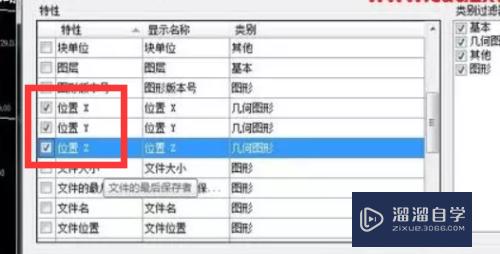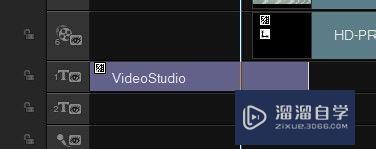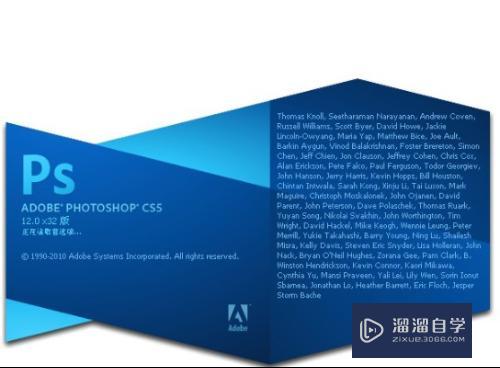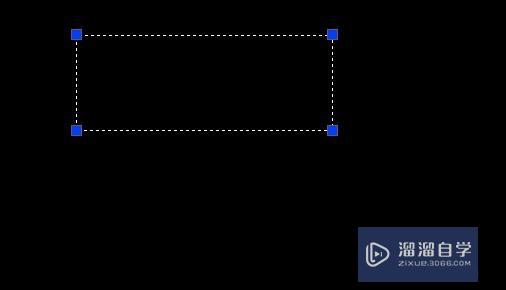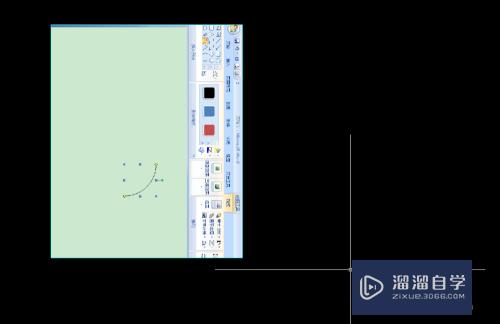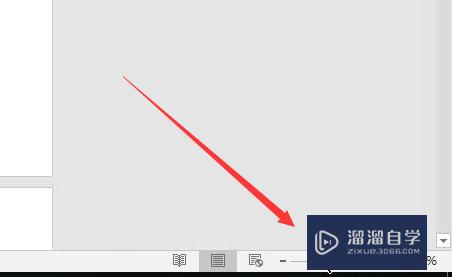CAD图纸中钢筋型号怎么显示优质
CAD电子图纸在打开时。钢筋符号经常显示乱码。显示“?"号。我们在绘图时需要手动输入钢筋符号。去翻纸质图纸工作量大。速度又慢。那么CAD图纸中钢筋型号怎么显示?小渲来告诉大家一个方法吧!
工具/软件
硬件型号:华为MateBook D 14
系统版本:Windows7
所需软件:CAD2010
方法/步骤
第1步
打开我们要识别的电子档的CAD图纸。比如结构图”梁图“。我们可以看到图纸显示钢筋符号为”?“

第2步
接下来我们要登陆广联达G+

第3步
点击软件界面的”软件管家“
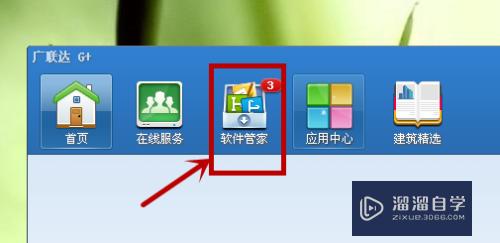
第4步
再点击里面的”热门精选“里面的”免费大礼包“。可以看到里面的”CAD快速看图“。直接安装就行。如果你找不到”CAD快速看图“。也可以在搜索框框里面直接输入“cad看图”。然后搜索。找到”广联达CAD快速看图“。直接安装就行。这两个是一样的。小渲推荐前者
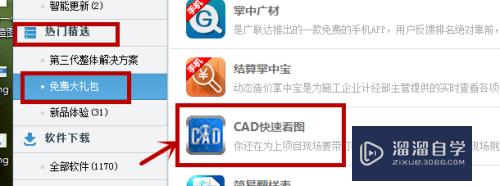
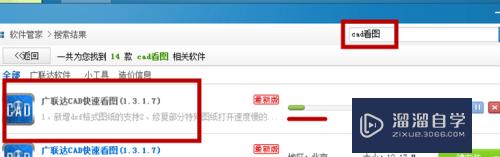
第5步
安装好后就可以在电脑桌面上看到”CAD快速看图“的图标。双击点开就好。

第6步
点开”CAD快速看图“的图标后。会让你选择是否成为默认打开cad方式。可凭个人爱好选择。这个没有影响(注:cad看图软件只可看图。不可编辑图纸。建议选择”否“)。然后点击软件左上方的”打开“键。可看到让你选择打开的图纸。选择你要查看的图纸即可
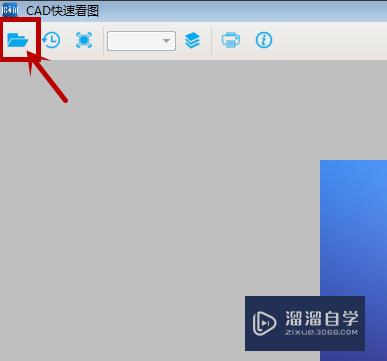

第7步
打开图纸后。可以看到图纸里面的钢筋符号都显示出来了。可以和我步骤一的图纸对比看下。是同一张截图。大家可以试试看

以上关于“CAD图纸中钢筋型号怎么显示”的内容小渲今天就介绍到这里。希望这篇文章能够帮助到小伙伴们解决问题。如果觉得教程不详细的话。可以在本站搜索相关的教程学习哦!
更多精选教程文章推荐
以上是由资深渲染大师 小渲 整理编辑的,如果觉得对你有帮助,可以收藏或分享给身边的人
本文标题:CAD图纸中钢筋型号怎么显示
本文地址:http://www.hszkedu.com/66153.html ,转载请注明来源:云渲染教程网
友情提示:本站内容均为网友发布,并不代表本站立场,如果本站的信息无意侵犯了您的版权,请联系我们及时处理,分享目的仅供大家学习与参考,不代表云渲染农场的立场!
本文地址:http://www.hszkedu.com/66153.html ,转载请注明来源:云渲染教程网
友情提示:本站内容均为网友发布,并不代表本站立场,如果本站的信息无意侵犯了您的版权,请联系我们及时处理,分享目的仅供大家学习与参考,不代表云渲染农场的立场!